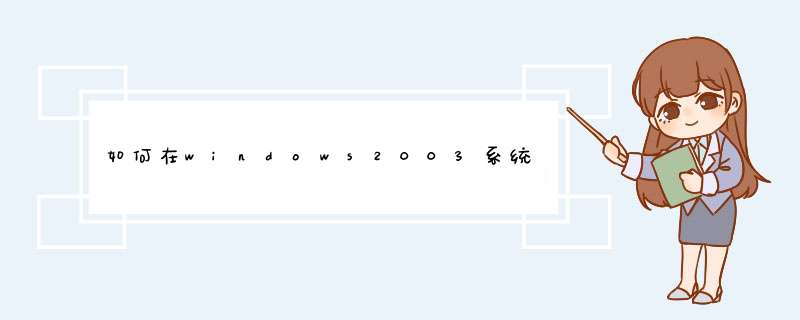
启动到带命令提示符的安全模式下,输入Diskpart。
接下来先输入list disk显示已安装的硬盘,从图中可看出,只有一个硬盘,显示为disk 0(如果安装了两个硬盘,第2硬盘将显示为disk 1)。再输入“select disk 0”选择这个硬盘(也可称为为该硬盘设置焦点属性)。然后输入list partition 显示分区,显然只有一个主分区
输入select partition 1使分区具有焦点属性,再输入delete partition即可删除该分区。因为我在虚拟机里面设置了一个分区没有办法演示,只能选择扩展分区来进行操作。
提示:输入select Partition 1后,如果再输入list partition命令,就能看到分区1前有一个*号。任何具有焦点属性的硬盘或分区前都有一个*号,这样能使用户对当前操作对象一目了然。
输入select partition 1使其具有焦点属性,再输入Extend,刚才删除分区所空出来的末分配空间就能自动添加到第1分区中去。再输入list partition可观察到分区1的容量变化情况,请比较两个list partition命令后的值,就能看出这一点。
Diskpart不能扩展当前启动分区,也不能对包含页面文件的分区进行扩容。从图中可看出,只能对扩展分区进行删除改动,然后扩容到主分区。
将分区1设为活动分区
先用select parttition 1使其具有焦点属性再输入命令active即可。最后输入Exit,退出Diskpart集成环境,让电脑自动重启。但要注意的是,在“我的电脑”上,分区1中必须有完整的操作系统,否则电脑不能正常启动。
可以下载AcronisDisk
Director或者Paragon
Partition
Manager之类的硬盘分区软件,从D盘划出一些空间加到C盘上去。
以Acronis
Disk
Director为例:
具体操作是先给D盘留一些空闲空间,比如10G,然后进入软件,把D盘分割,在D盘之前分出10G的空闲区域,然后再把这10G的空闲区域和原来的C盘合并,最后确认执行就好了。
Paragon
Partition
Manager的方法类似。
欢迎分享,转载请注明来源:夏雨云

 微信扫一扫
微信扫一扫
 支付宝扫一扫
支付宝扫一扫
评论列表(0条)